

Tecnologia
CREAR CORREOS CORPORATIVOS GMAIL ▶︎4 PASOS◀︎
Crear correos corporativos gmail: Configurar Gmail para correo electrónico empresarial es rápido y fácil. Para empezar, crea una cuenta de Google Workspace y, a continuación, sigue las instrucciones para conectar el nombre de dominio, crear un nombre de usuario y añadir la información de pago. Si aún no tienes un nombre de dominio, puedes comprar uno a Google durante la Configuración de la cuenta u obtener uno de otro registrador de dominios de confianza.
Crear correos corporativos gmail

crear correo corporativo gratis-cómo crear correo corporativo gmail gratis-crear gmail-crear correo electrónico
4 Pasos para crear correos corporativos gmail
Siga los pasos a continuación para configurar su correo electrónico comercial de Gmail en cuatro sencillos pasos:
Crear una cuenta de Google Work space para usar Gmail para Empresas
Crear correos corporativos gmail
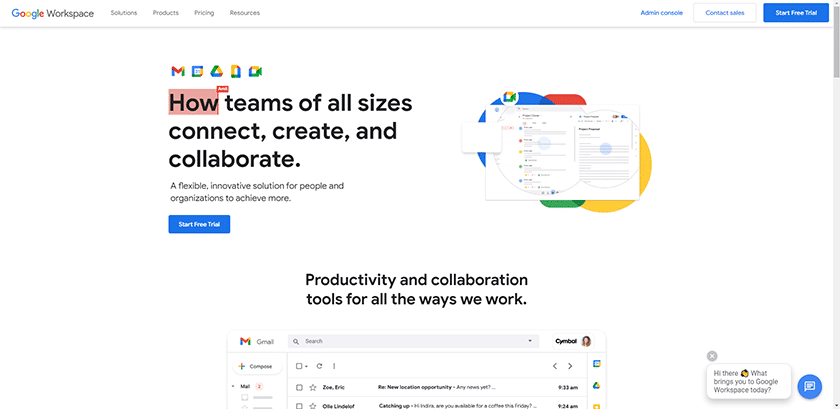
crear correo corporativo gmail gratis-crear una cuenta de correo-ventajas de utilizar-tu cuenta-correo corporativo gmail gratis ventajas
Vaya a la página de Google Work space y haga clic en el botón «Iniciar prueba gratuita». Esto lo llevará a una página que le pedirá el nombre de su empresa, la cantidad de empleados y la región o país donde se encuentra su empresa. Complete esta información y haga clic en » Siguiente.»En la página siguiente, agregue su nombre, dirección de correo electrónico y número de teléfono comercial. A continuación, haga clic en «Siguiente.”
Conecta tu Dominio (o Compra un Nombre de Dominio)
CREAR CORREOS CORPORATIVOS GMAIL
Una vez que haya proporcionado su información de contacto, puede conectar su nombre de dominio. Un nombre de dominio es lo que viene después de » www » en una dirección web (también conocida como URL) y después del signo @ en su dirección de correo electrónico. Por ejemplo, el nombre de dominio de este sitio es «fitsmallbusiness.com.» Para obtener más detalles, lea nuestro artículo que explica qué es un nombre de dominio y cómo obtenerlo.
Cómo usar un dominio que ya tienes
Crear correos corporativos gmail
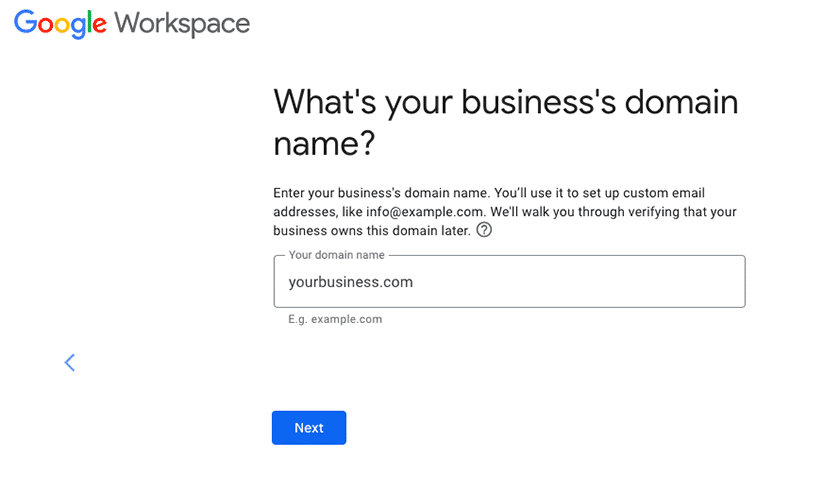
Crear correos corporativos gmail-Crear correos corporativos gmailCrear correos corporativos gmail-Crear correos corporativos gmail
Si tiene un dominio existente, haga clic en «Sí, tengo uno que puedo usar. «Ingrese su nombre de dominio (Por ejemplo, yourbusiness.com) y haga clic en» Siguiente.”
En el siguiente paso, puede verificar y dar acceso a Google a su nombre de dominio. Para hacer esto, vaya a la página de inicio de la consola de administración de su registrador de nombres de dominio e ingrese los registros de intercambio de correo (MX) que Google Work space proporciona en su DNS. Siga las indicaciones de la página de inicio de la consola de administración del registrador.
Cómo obtener un nombre de dominio para usar con gmail
Crear correos corporativos gmail
Si no tienes un nombre de dominio, haz clic en «No, necesito uno.»Buscar nombres de dominio para ver si el nombre de dominio que desea está disponible. Si está disponible, puede usarlo para registrarse en su correo electrónico comercial de Gmail.
De lo contrario, puede ingresar otro nombre de dominio preferido o elegir entre las alternativas que Google generará para usted. Si desea obtener un nuevo nombre de dominio pero no desea obtener uno de Google, consulte estas alternativas confiables de registrador de nombres de dominio.
Crea tu nombre de usuario de correo electrónico empresarial de gmail
Crear correos corporativos gmail
Crea un nombre de usuario y una contraseña para usar como correo electrónico comercial de Gmail. Su nombre de usuario es lo que viene antes del signo » @ » y su nombre de dominio (por ejemplo, [email protected], [email protected], [email protected], [email protected], u otros formatos de dirección de correo electrónico). Luego haga clic en » Aceptar y continuar.”
El uso del mismo formato de nombre de usuario mantiene las direcciones de correo electrónico de su empresa coherentes y fáciles de organizar y recordar. Al elegir el formato, tenga en cuenta el tamaño de su organización. El uso del nombre o apellido solo puede funcionar para organizaciones pequeñas. Sin embargo, si está buscando escalar, es posible que tenga personal que comparta el mismo nombre o apellido.
¿Aún no está seguro de cómo formatear su dirección de correo electrónico comercial de Gmail? Obtenga más orientación en nuestro artículo con ideas y ejemplos de direcciones de correo electrónico profesionales.
Ingrese la información de pago y complete la configuración de la cuenta
Crear correos corporativos gmail
Google ofrece una prueba gratuita de 14 días, por lo que no se le facturará durante este período, pero aún debe agregar información de pago. El plan está configurado en Business Standard de forma predeterminada. Pero puede optar por degradar o actualizar al siguiente plan dentro de su prueba gratuita. Haga clic en» Siguiente » y complete el proceso de pago para comenzar a usar Gmail para correo electrónico comercial.
Pasos a seguir después de configurar gmail para correo electrónico empresarial
Configurar su cuenta de Google Work space y su dirección de correo electrónico es solo el comienzo de cómo puede usar Gmail para correo electrónico comercial. Por ejemplo, puedes personalizar tus correos electrónicos, migrar mensajes de correo electrónico de otras cuentas y acceder al conjunto completo de herramientas de productividad y colaboración.
Saca el máximo partido a Gmail para tu empresa con estos pasos:
Personaliza tu correo electrónico: En tu cuenta de Gmail, haz clic en el icono de Configuración en la esquina superior derecha. Desde aquí, puede personalizar los elementos de su correo electrónico, incluida su imagen de perfil, el tema del correo electrónico y la forma en que organiza su bandeja de entrada, y crear una firma de correo electrónico única para usar en mensajes nuevos o al responder correos electrónicos.
Migrar otras cuentas de correo electrónico a Google Work space: importa correos electrónicos de otras cuentas a Gmail.
Primero, prepare la cuenta que desea exportar. A continuación, sigue las instrucciones de migración de correo electrónico de Google en función de tu cuenta de origen. Por ejemplo, para migrar una cuenta de Gmail existente (después de permitir la migración de datos), vaya a la consola de administración, luego a @Cuenta y, a continuación, a «Migración de datos.
Haga clic en» Configurar migración de datos » y complete los campos para iniciar el proceso.
Agregar nuevos usuarios: Para agregar más usuarios a su equipo, vaya a la consola de administración y seleccione «Inicio.»En » Usuarios», seleccione» Agregar un usuario » y luego complete los campos para crear una nueva cuenta de Gmail comercial.
Agregue aplicaciones para maximizar la productividad: las aplicaciones de correo electrónico pueden ayudarlo a organizar los correos electrónicos, realizar un seguimiento de las tasas de apertura de sitios web y aumentar las ventas. Para obtener más información al usar Gmail para el correo electrónico de su empresa, consulte nuestra lista de las 10 mejores aplicaciones de correo electrónico para pequeñas empresas, incluida la aplicación Gmail para dispositivos móviles.
-
Bonos Casas de Apuestas3 días ago
Los Mejores bonos de Bienvenida en Fiebre de Casinos ◀︎
-
Méjores casas de apuestas7 días ago
The Best Ways to Make Profit from Your Online Casino Business
-
Actualidad1 semana ago
ALAN: Cinco años de su partida y aún levanta pasiones y odios.
-
Uncategorized6 días ago
Porqué Rusia derribó F-35 de Israel Cargado con Bomba Nuclear


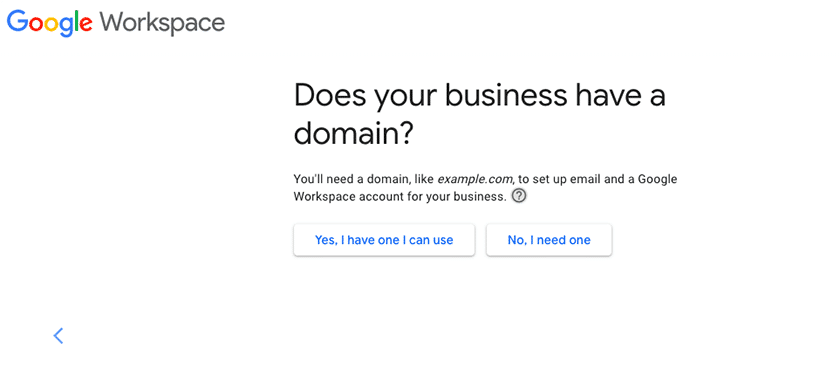
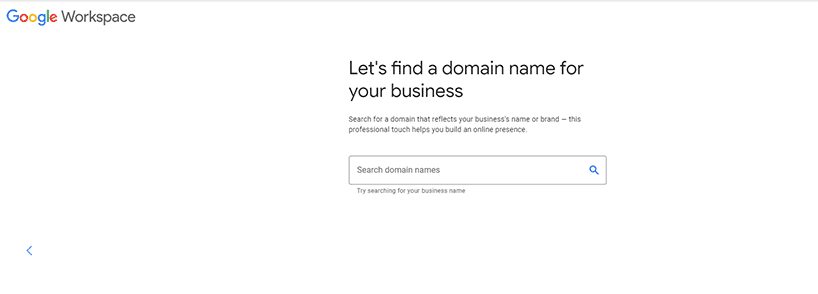
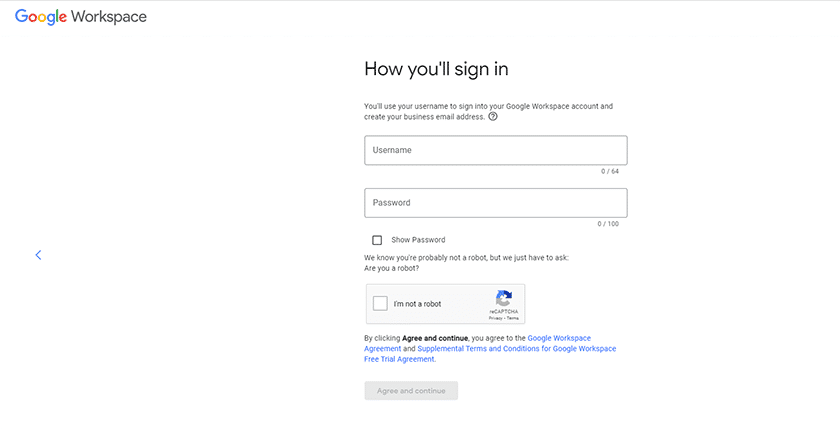





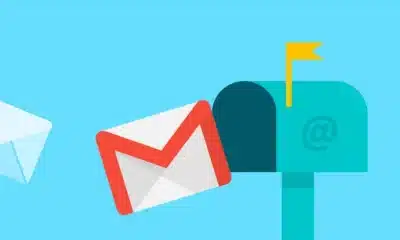

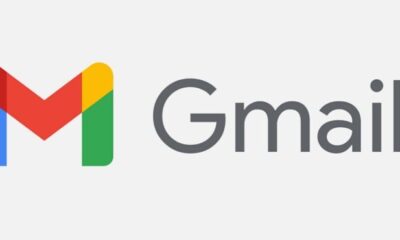












![Peligra CUSCO alerta experto Mundial en Explosivos [VIDEO] 142](https://pysnnoticias.com/wp-content/uploads/2021/10/MINIATURA-CASO-CUSCO-80x80.png)


























